Gerencie suas tabelas HTML WordPress com WP Table Manager nos widgets Elementor
Os construtores de páginas são as ferramentas mais poderosas do WordPress, pois permitem personalizar e mover/criar tudo em seu site sem um desenvolvedor e Elementor é um dos construtores de páginas mais utilizados por causa de todas as ferramentas que oferece.
Outras ferramentas muito boas para profissionalizar o seu site são as tabelas, pois você vai poder criar tabelas de comparação de preços, para comparar outras páginas, você também pode criar tabelas de planejamento para mostrar o que está em sua programação.
O melhor de tudo é que usando WP Table Manager você poderá criar e customizar tabelas e também utilizá-las no Elementor para facilitar tudo, e aqui você aprenderá como usar o WP Table Manager no Elementor .
Índice
Procurando uma solução robusta de gerenciamento de tabelas para sites de clientes?
De tabelas de preços a comparações de produtos, este plug-in oferece recursos poderosos para apresentar dados de maneira clara e fácil de usar.
Obtenha vantagem competitiva agora!
Como usar tabelas WordPress no Elementor
Em primeiro lugar, veremos como criar tabelas diretamente no Elementor então sim, você não terá que ir primeiro ao painel WP Table Manager para criar a tabela e depois ir ao post ou página inseri-la, você poderemos fazer tudo diretamente do Elementor.
Portanto, primeiro vá para o Post ou Página que deseja editar e clique em Editar com Elementor, o Construtor de Páginas será carregado e você verá todos os blocos no painel esquerdo.
Use o campo de pesquisa para procurar os WP Table Manager , você pode fazer isso digitando WP Table Manager e soltá-lo na seção da página no lado direito.
Isso carregará o bloco de tabela no construtor de páginas com as opções no painel esquerdo.
Clique em Escolher Tabela para carregar o gerenciador de tabelas. E clique em + Criar novo e selecione Tabela .
Isso o levará para outra aba com o criador de tabelas com todas as opções, usaremos um tema para este tutorial para que você possa ver como é fácil criar tabelas baseadas em temas, para isso clique em Tema > Seleção de Tema , isso irá carregar todos os temas disponíveis, vamos selecionar um para criar um quadro de planejamento.
Isto irá carregar o template sobrescrevendo todos os estilos na tabela atual, depois que o tema for carregado, você será capaz de customizar toda a tabela para adequá-la ao tema do seu site, por exemplo, aqui iremos definir a cor verde mais Preto.
Portanto, agora basta editá-lo e personalizá-lo como você pode fazer com qualquer outro editor de tabela como o Excel.
Depois de fazer todas as mudanças que você precisa alcançar, para este plano de reunião, por exemplo, você pode fechar essa guia e voltar para o editor Elementor, pois tudo será automaticamente salvo e atualizado no construtor Elementor.
Para inserir a tabela basta selecionar a tabela e clicar em Inserir esta Tabela , isso carregará a tabela no seu construtor de páginas.
Agora o que acontece se tivermos que editar a tabela, devemos voltar ao WP Table Manager para editá-la, bem, a resposta é não, basta clicar na tabela e depois, no painel esquerdo, clicar no lápis, isso irá carregue o editor de tabelas dentro do construtor de páginas.
Isto irá carregar um editor de tabela igual ao que usamos antes para criar a tabela, então faça todas as modificações que desejar e, por fim, clique em inserir esta tabela no canto direito da parte inferior.
Agora que terminamos a tabela e a incluímos no construtor de páginas, podemos prosseguir com a publicação da página e tudo será feito para esta tabela.
E isso deve ser tudo, montamos uma tabela em menos de 15 minutos usando um tema e customizamos usando todas as ferramentas oferecidas pelo WP Table Manager, tudo sem ter que fechar o Page Builder e reabri-lo novamente então economizamos muito de tempo nisso.
Outra boa ferramenta para personalizar sua tabela é o editor de HTML que você pode usar clicando no ícone da tag HTML no editor, isso carregará um editor de HTML quando você tentar editar uma célula.
Como você pode ver, isso oferece todas as opções que um editor de HTML oferece, por exemplo, aqui usaremos a opção em negrito e o Título 1 com uma barra para diferenciar a primeira coluna e a primeira linha.
Como as tabelas são criadas em HTML, você poderá usar todas as tags HTML que desejar nesse editor, as alterações serão refletidas no frontend.
Como você pode ver, é muito fácil criar tabelas usando WP Table Manager e para facilitar, você também pode usar o construtor de páginas Elementor para inseri-las no frontend.
Chamando todos os webmasters!
Melhore os sites de seus clientes com WP Table Manager . Gerencie e personalize facilmente tabelas, gráficos e planilhas, fornecendo aos clientes visualizações de dados dinâmicas e envolventes.
Atualize seus serviços de web design hoje!
Comece a gerenciar suas tabelas usando este plugin de tabelas Elementor
Essas são apenas algumas ferramentas de todas as tabelas que WP Table Manager oferece como conectá-lo ao Planilhas Google e também tabelas Excel para facilitar tudo, então o que você está esperando? Acesse aqui e comece a criar tabelas diretamente do Elementor.
Ao se inscrever no blog, enviaremos um e-mail quando houver novas atualizações no site para que você não perca.
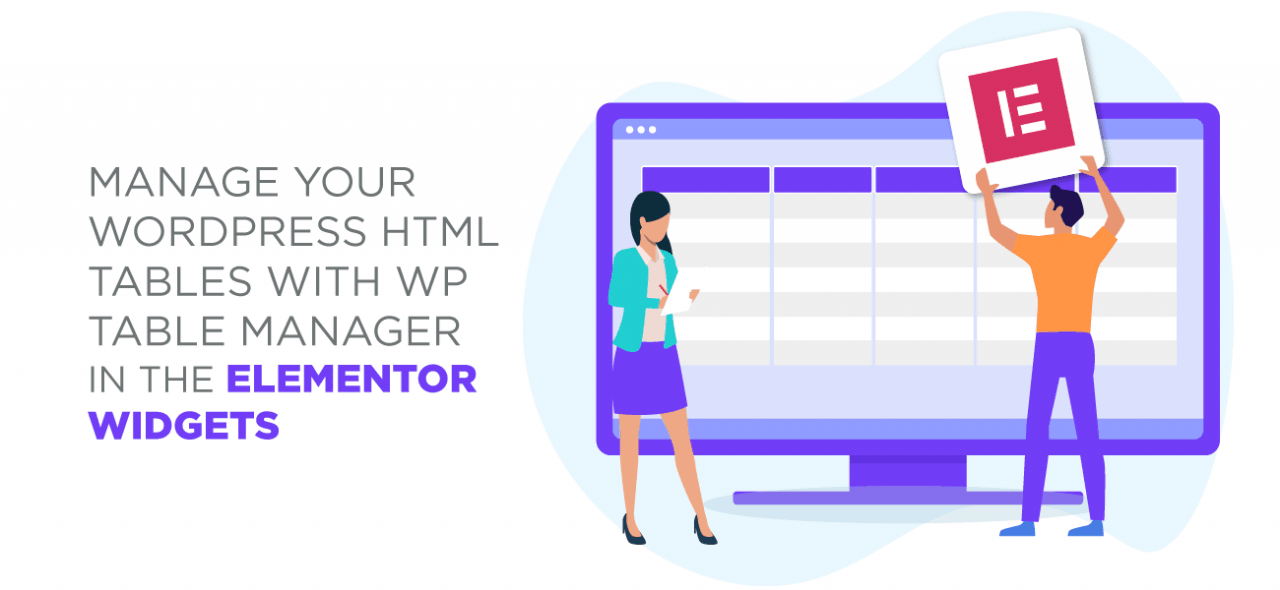













Comentários